Dva nejlepší doporučené převodníky APE na FLAC online a offline
Monke's Audio, také známý jako APE, je bezztrátový algoritmus komprese zvuku, který se vyznačuje vynikající kompresí jako žádný jiný. Minimalizuje ztrátu zvukových dat při kódování. Hlavní nevýhodou tohoto formátu je však problém s kompatibilitou zařízení a licencí. Na rozdíl od FLAC si budete moci vychutnat poslech hudby na různých zařízeních a přehrávačích, aniž byste se museli starat o kompatibilitu.
Kromě toho mohou soubory FLAC zmenšit původní velikost zvuku na 50% - 60% s identickým zvukem jako původní zvuková data. Je zajímavé, že tento formát umožňuje tagování metadat, úpravy přebalu alb atd. Nyní, abychom vás provedli změnou souborů APE na FLAC, uvádíme níže některé z nejlepších APE na FLAC online a offline převodníky, které můžete používat dnes. Vyberte ten nejlepší, který vám pomůže převést soubory APE na FLAC. Čtěte dál a začněte!
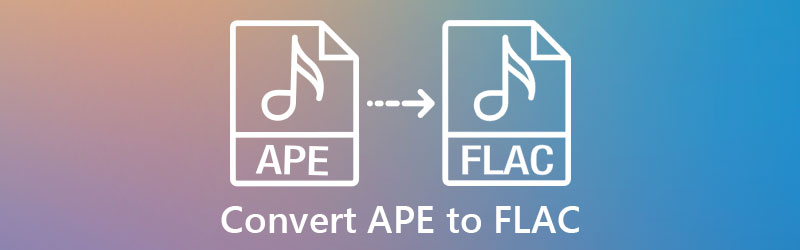

Část 1. Jak převést APE na FLAC bez ztráty kvality
Video Converter Vidmore je profesionální a výkonný software, který dokáže změnit APE na FLAC během několika sekund. Usnadňuje dávkovou konverzi, která vám může pomoci ušetřit spoustu času při převodu mnoha zvukových souborů. Kromě toho tento převodník podporuje mnoho audio a video formátů, jako jsou MP4, AVI, FLAC, APE, OGG a tak dále. Můžete také převádět podle vašeho zařízení podporujícího iPhone, Samsung, Huawei atd. Kromě toho vám program umožní vybrat optimální kvalitu pro vaše potřeby a upravit zvukové parametry tak, aby vyhovovaly vámi preferované kvalitě výstupu. Níže se podívejte na proces tohoto převodníku APE na FLAC.
![]() Převeďte APE na FLAC pomocí Lossless Converter
Převeďte APE na FLAC pomocí Lossless Converter
- Převeďte zvukové soubory do více než 200 zvukových formátů.
- Upravujte zvuk ořezáváním, řezáním, rozdělováním a slučováním zvukových souborů.
- Program poskytuje jednoduché a dávkové operace převodu.
- Plně kompatibilní s počítači Windows a Mac.

Krok 1. Nainstalujte převodník APE na FLAC
Nainstalujte Vidmore Video Converter do počítače kliknutím na Stažení zdarma tlačítka. Ujistěte se, že jste vybrali příslušný odkaz ke stažení podle operačního systému vašeho počítače nebo zařízení. Poté jej nainstalujte a spusťte, abyste mohli začít používat program.
Krok 2. Přidejte zvuk APE
Po spuštění aplikace stiskněte Plus tlačítko sign v hlavním rozhraní a přidejte zvuk APE, který chcete převést. Případně můžete přetáhnout zvukový soubor do oblasti pro nahrávání. Pro převod dvou nebo více souborů stačí stisknout Přidat soubory a nahrajte do softwaru další zvuk.
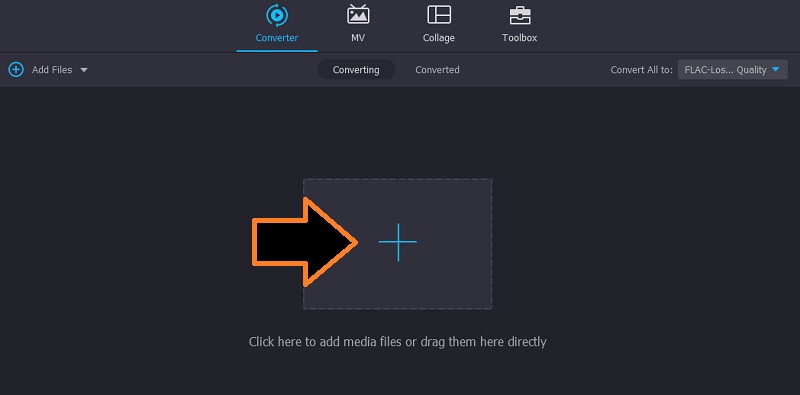
Krok 3. Vyberte FLAC jako výstupní formát zvuku
Nyní otevřete Profil kliknutím na rozbalovací nabídku. Dále přejděte na Zvuk kartu a vyberte FLAC z výběru výstupního zvukového formátu na levém bočním panelu následovaný zvukovým profilem.
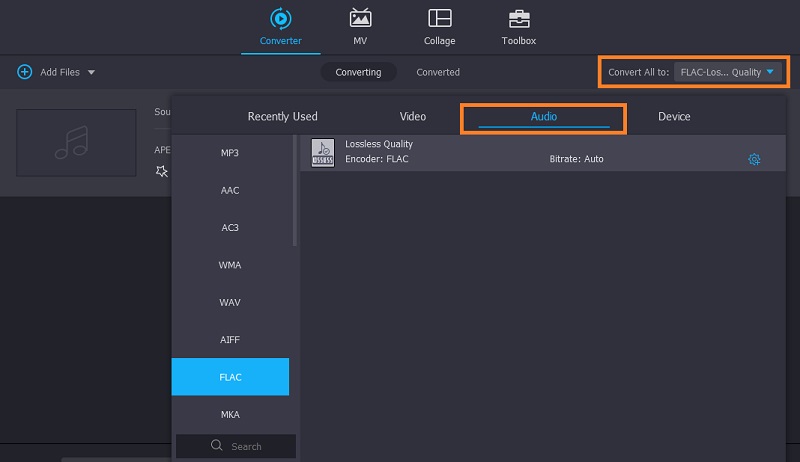
Krok 4. Převeďte APE na FLAC
V tomto okamžiku stiskněte Převést vše tlačítko dole pro zahájení převodu z APE na FLAC. Po dokončení procesu se otevře složka, kde si můžete prohlédnout přehrávání zvuku.
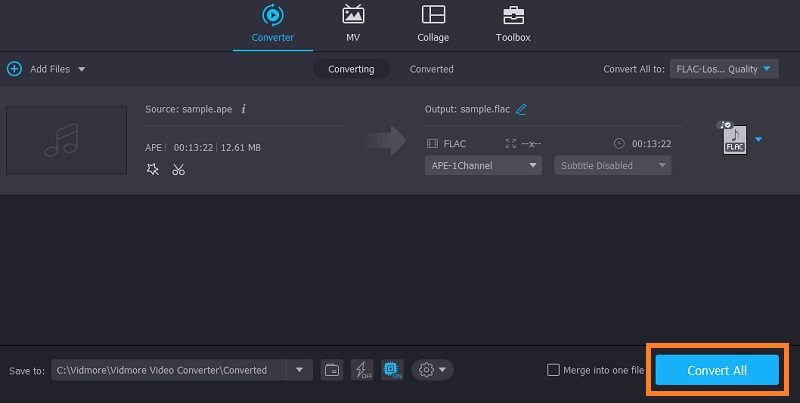
Část 2. Jak převést APE na FLAC online
Pokud uvažujete o převodu APE na FLAC ve freewaru, Vidmore Free Video Converter Online je nejvhodnější varianta. Na rozdíl od jiných online konverzních služeb tento nástroj neúčtuje poplatky ani neumisťuje reklamy na stránku. APE můžete převést na FLAC a další zvukové formáty, aniž byste se museli starat o reklamy, které by mohly přerušit váš úkol. Podobně to zahrnuje dávkovou konverzi, která je vynikající, když potřebujete převést více souborů nebo spěcháte. Kromě toho se pro používání online aplikace také nemusíte registrovat. Jen mějte na paměti, že může vyžadovat dobré a stabilní síťové připojení, aby bylo možné převádět vysokou rychlostí. Níže je však uveden návod, jak tento program používat.
Krok 1. Přejděte na hlavní webovou stránku
V první řadě přejděte na oficiální web Vidmore Free Video Converter Online. Jednoduše otevřete prohlížeč a vyhledejte program. Pokud program používáte poprvé, budete muset spustit rychlou instalaci spouštěče aplikace. Pak je dobré jít potom.
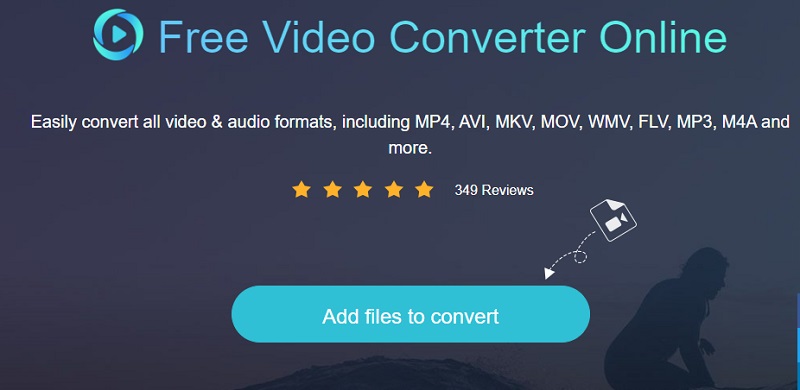
Krok 2. Import souborů k převodu
Po spuštění programu nahrajte soubor APE ze složky vašeho počítače kliknutím na Přidejte soubory k převodu tlačítko na hlavní stránce programu. Kliknutím na ikonu můžete načíst mnoho souborů, jak chcete Přidat soubor z převodního rozhraní. Tímto způsobem můžete hromadně nahrávat a převádět soubory.
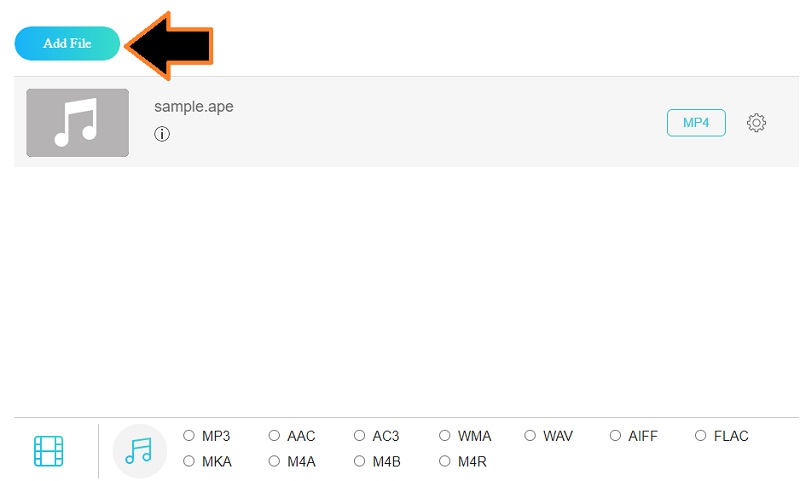
Krok 3. Vyberte výstupní formát zvuku
Jakmile nahrajete všechny soubory APE, klikněte na Formát zvuku ikona. Měl by zobrazit seznam zvukových formátů dostupných v programu. Nyní zaškrtněte FLAC a buďte připraveni zahájit proces převodu.
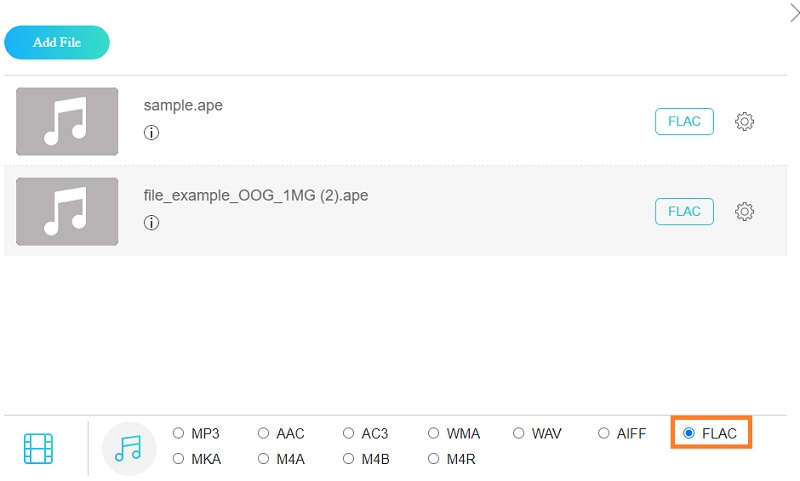
Krok 4. Začněte převádět APE na FLAC
Nyní klikněte na Konvertovat a spustí složku ve vašem počítači. Nejprve budete muset nastavit adresář souboru, kam chcete uložit výstupní soubor. Klepnutím na stejné tlačítko zahájíte proces převodu. Po dokončení by se měla objevit vyskakovací složka. Zde můžete zkontrolovat přehrávání konečné verze souboru. Rychlé, snadné a efektivní!

Část 3. Nejčastější dotazy APE k FLAC
Jaký je formát souboru APE?
Monkey's Audio, také známý jako APE, je algoritmus pro bezeztrátovou kompresi zvukových dat. Soubory APE jsou obvykle zmenšeny přibližně na polovinu původní velikosti zvuku. Ve srovnání s jinými bezztrátovými formáty má však pomalý výkon při kódování a dekódování souborů.
Je možné převést APE na FLAC ve Foobar?
Foobar bohužel nepodporuje soubory APE. To znamená, že při používání Foobar nemůžete nahrávat a převádět soubory APE. Ještě lepší je použít Vidmore Video Converter, který dokáže převést téměř všechny typy zvukových souborů.
Jak mohu rozdělit soubory APE do stop?
K rozdělení souborů APE budete potřebovat aplikaci APE splitter. Některé z nástrojů, které můžete použít, zahrnují Medieval CUE Splitter, Vidmore Video Converter, Zamzar atd.
Závěr
Výše uvedené dvě metody vám mohou pomoci převést APE na FLAC bez ztráty kvality. Pro uživatele, kteří nechtějí do svého počítače nic instalovat, je Vidmore Free Video Converter online vynikající volbou. Rychlost však může být zpožděna, zvláště když máte špatné podmínky sítě. Na druhou stranu Vidmore Video Converter vám poskytne mnohem lepší zážitek. Funguje s připojením k internetu i bez něj. Kromě toho vám umožňuje přístup k více funkčním nástrojům, jako je řezání, rozdělování a slučování zvukových souborů.


